在我们使用CAD软件绘制的CAD图纸中,有些情况下,图纸上会需要我们标注一些CAD公差,当我们在进行标注的时候,如何操作,才可以将这些CAD公差的符号正确的显示在图纸中呢?
CAD公差符号显示的方法:
1、打开CAD软件,如图,怎么同时显示公差代号和极限偏差,以椭圆框中24尺寸为例;

2、选中24的尺寸,然后同时按Ctrl和1,弹出左侧属性框,滑动滚条,在文字替代里输入相关文字,得到如下尺寸;

3、双击该尺寸,弹出文字格式框,然后再选中矩形框中的尺寸;接着点击框中的b/a;

4、选中矩形框中内容,双击,弹出堆叠特性框;
5、在样式里选择公差,点确定;加上括号后点确定;
6、最终效果如图,符合国标。

以上就是在CAD软件中,当图纸上要进行CAD公差标注的时候,我们可以借鉴上面的操作方法,使我们标注的CAD公差符号显示出来。今天就介绍这么多了。安装浩辰CAD软件试试吧。更多CAD教程技巧,可关注浩辰CAD官网进行查看。
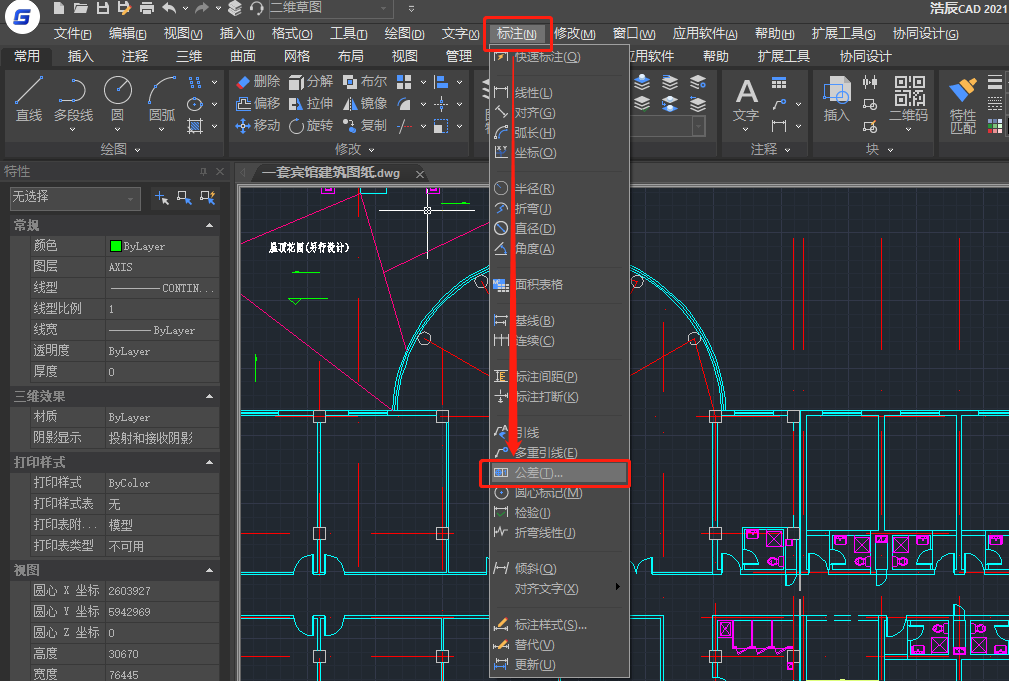
2019-11-21
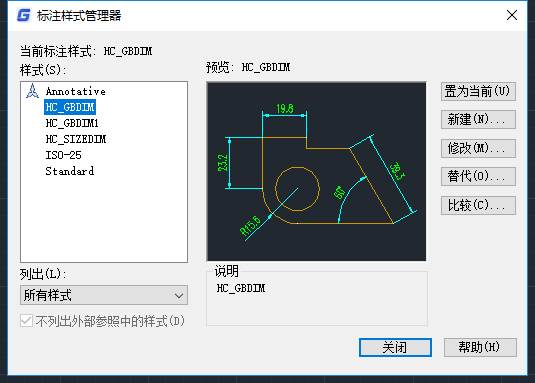
2019-05-28
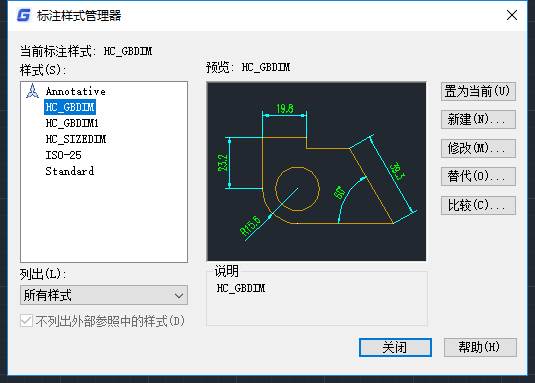
2019-05-28
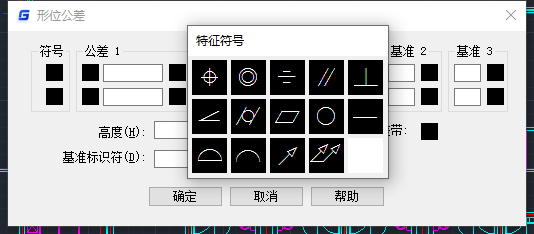
2019-05-17
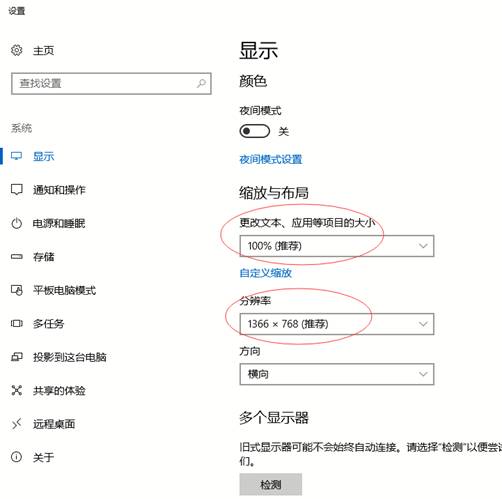
2019-05-05

2024-04-26

2024-04-26

2024-04-25

2024-04-25

2024-04-25

2024-04-25

2024-04-24
